Kiến thức cần biết cho người vừa sắm iPhone
Chúng đều là những hướng dẫn cơ bản khi bạn đang tập làm quen với dế cưng.
Đối với hầu hết tín đồ yêu công nghệ, được sở hữu một chiếc iPhone sành điệu thật tuyệt vời phải không nào. Trong lúc đang tập tành làm quen với chú dế mới tinh tình tình, bạn có thể nghiên cứu những kiến thức "đơn giản như đan rổ" sau đây nhé!
Lưu ý: Một số thủ thuật chỉ thực hiện được với hệ điều hành iOS 5.
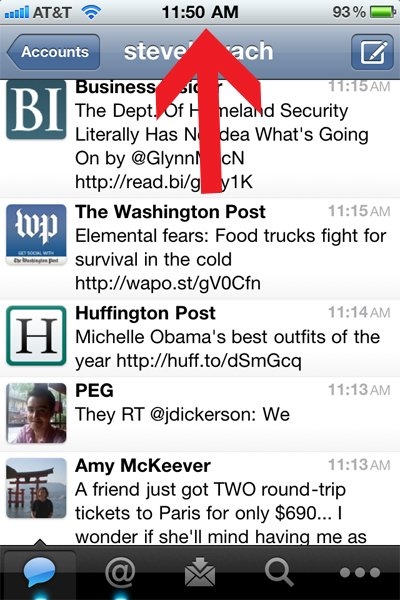
Nếu bạn đang di chuyển trong một danh sách dài (trang web, tin nhắn...),
hãy chạm vào vị trí đầu màn hình để trở về phía trên nhanh hơn.
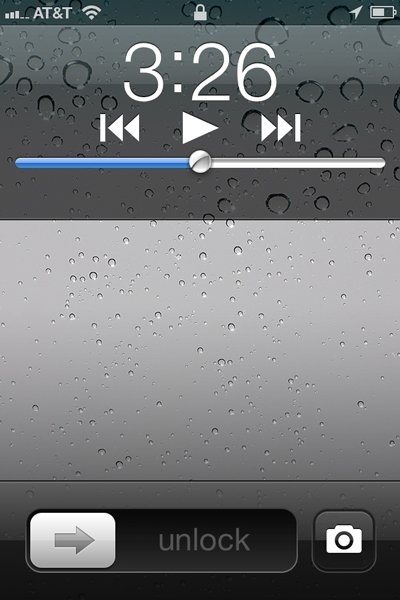
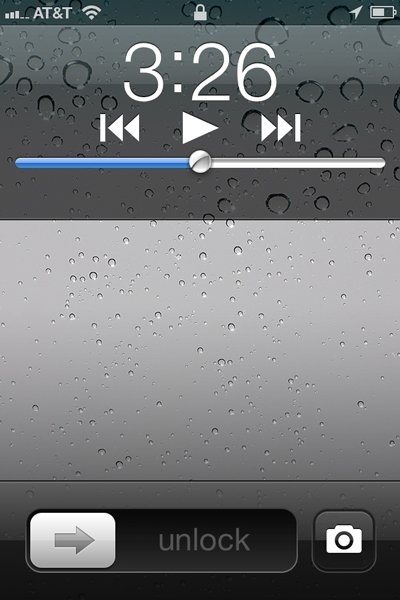
Muốn chụp hình nhanh, bạn hãy nhấp đúp vào nút Home.
Biểu tượng máy ảnh xuất hiện, bạn nhấn vào là xong nhé!
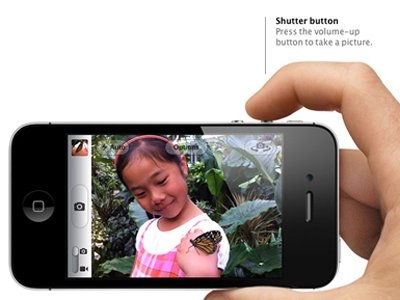
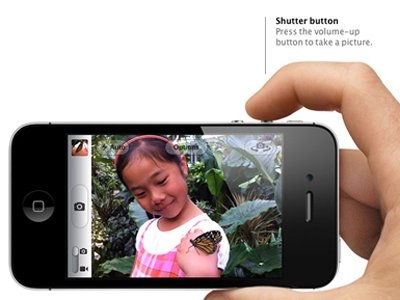
Với iOS 5, nút tăng âm lượng được xem như phím chụp hình nóng.
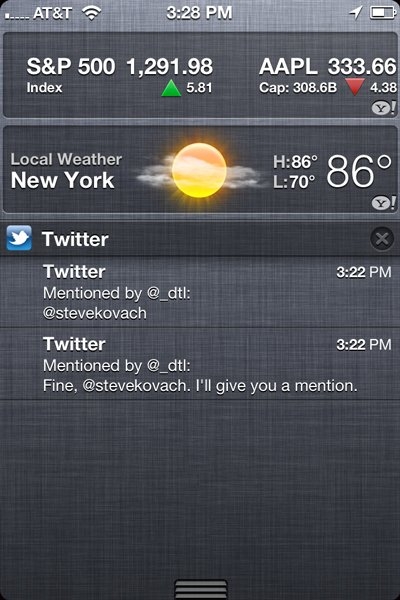
Muốn xem tất cả thông báo và lịch hẹn, bạn vuốt ngón tay
từ phía trên đỉnh màn hình xuống dưới.
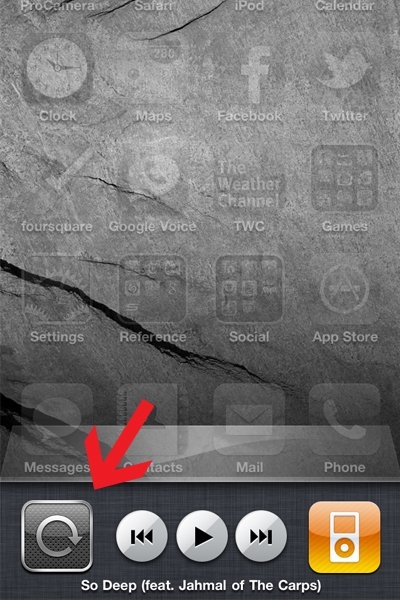
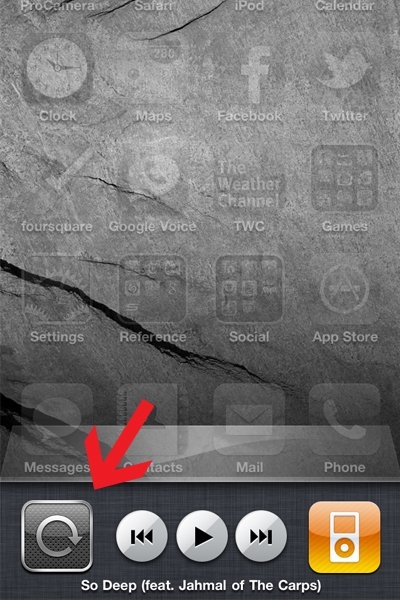
Để khóa tính năng tự động xoay màn hình, bạn nhấp đúp phím Home,
di chuyển sang phía trái và bấm vào nút trên. Bạn cũng có thể
điều khiển trình phát nhạc iPod tại đây.
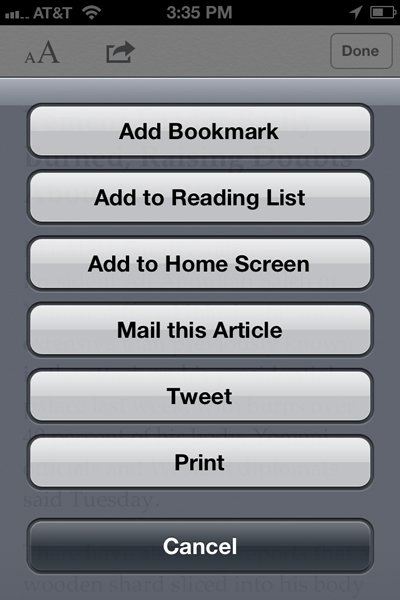
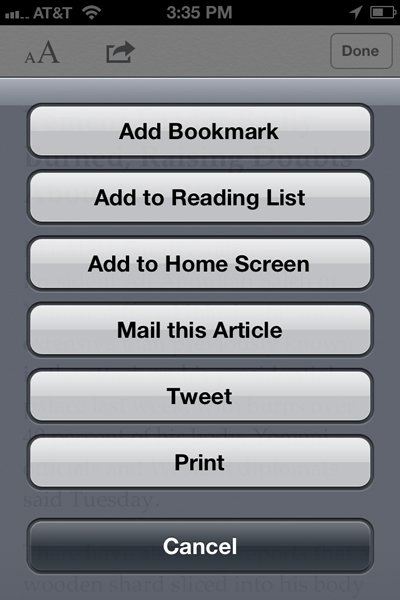
Bạn dễ dàng chia sẻ thông tin qua Twitter nếu đã đăng nhập
tài khoản trên điện thoại (nhấn Settings > Twitter > Twitter login).

Khi đang nghe nhạc bằng tai nghe đi kèm, bạn nhấn 2 lần vào chiếc nút nhỏ
để chuyển sang bài kế tiếp, nhấn 3 lần để nghe lại bài hát trước đó.
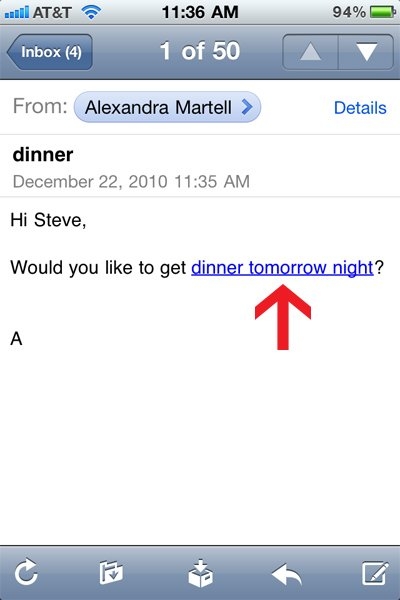
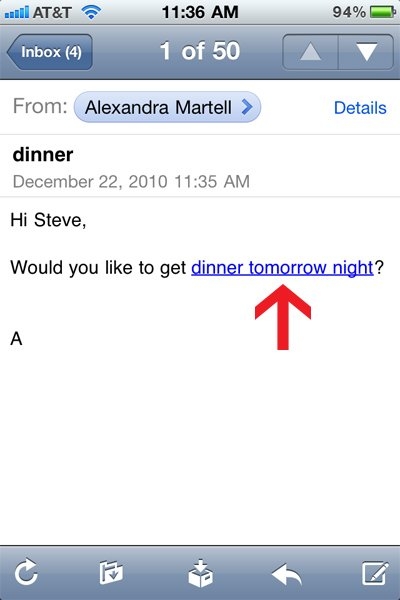
Ứng dụng mail tự động nhận diện thời gian và ngày tháng để chuyển
chúng thành liên kết, giúp bạn dễ dàng thêm sự kiện vào lịch.
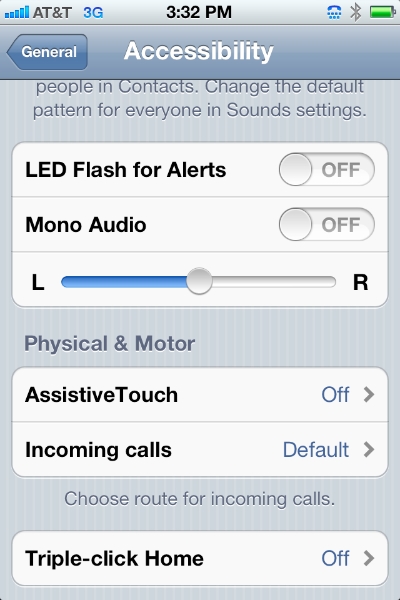
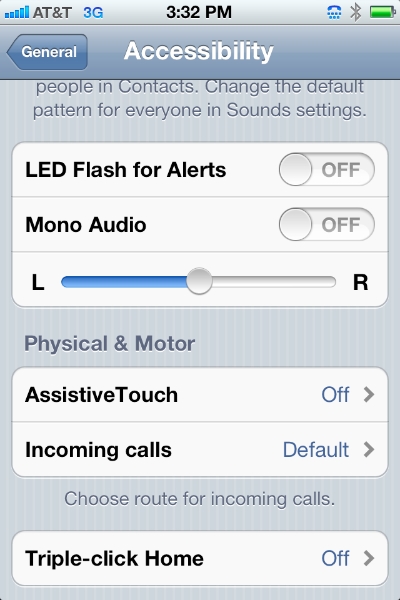
iOS 5 cung cấp tính năng thông báo bằng đèn LED nhấp nháy 3 lần.
Bạn vào Settings > General > Accessibility > bật LED Flash for Alerts.
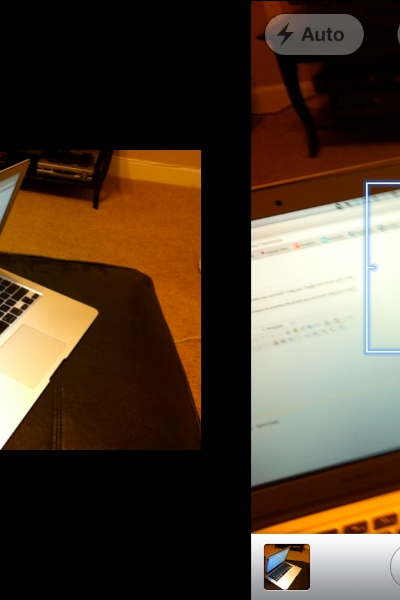
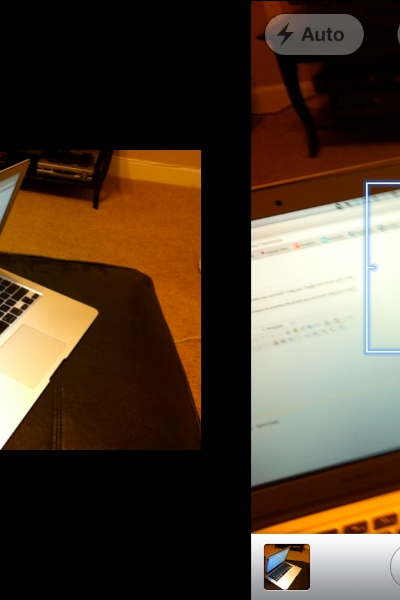
Tại phần ứng dụng chụp ảnh, bạn có thể lướt ngón tay từ trái
sang phải để xem nhanh bức ảnh vừa chụp.

Nếu sử dụng iMessage, bạn có thể cho đối phương biết rằng mình
đã đọc tin nhắn tại phần Settings > Messages > bật Send Read Receipts.
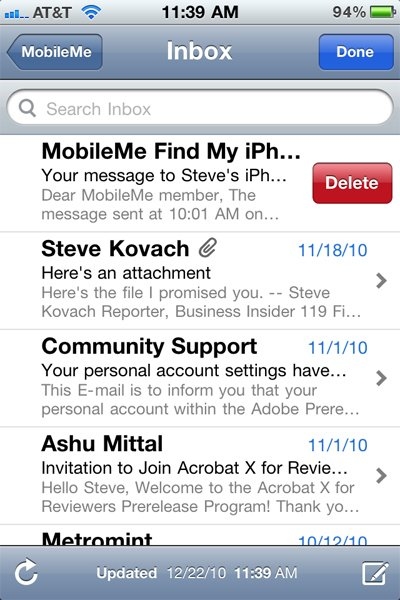
Với hòm thư điện tử, bạn hãy vuốt ngang tại một email
nếu muốn xóa nhanh (hoặc lưu trữ, tùy theo cài đặt).
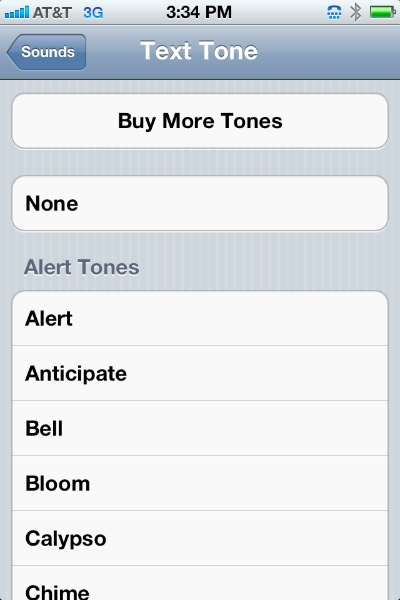
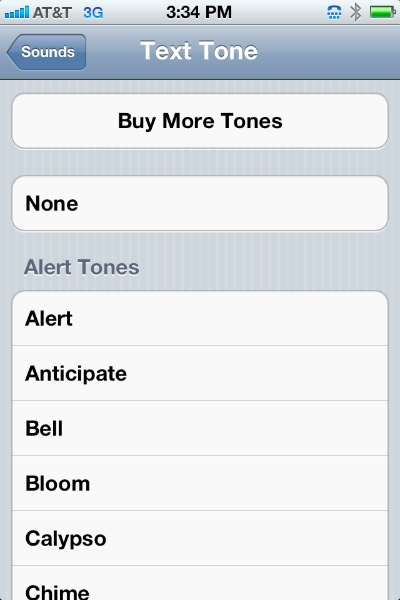
Tùy chỉnh nhạc chuông cảnh báo tin nhắn, email tại phần Settings > Sounds.
iOS 5 cung cấp thêm tính năng mua nhạc chuông cho người có nhu cầu.

Để đóng hẳn ứng dụng, bạn nhấp đúp phím Home, giữ chặt ngón tay
trên một icon bất kỳ trong vài giây và chọn dấu màu đỏ như trên.
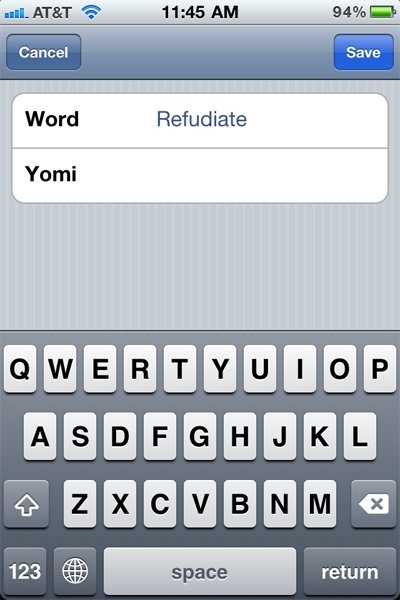
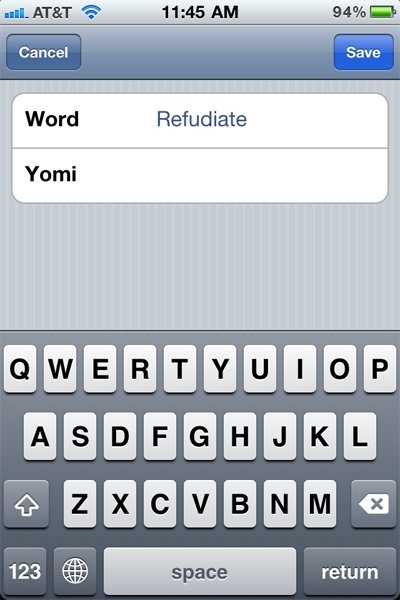
Lựa chọn thêm kiểu ngôn ngữ bàn phím khác tại phần Settings >
General > Keyboard > International Keyboard > Add New Keyboard.
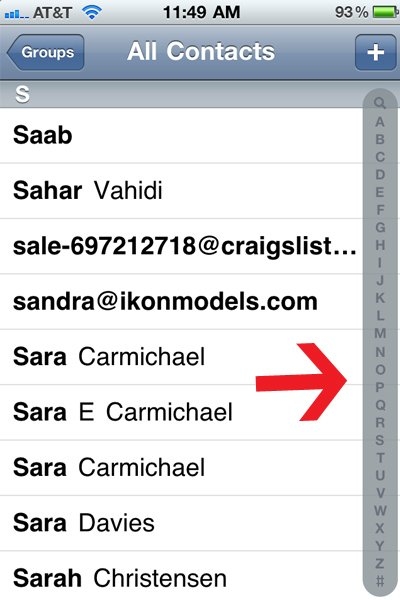
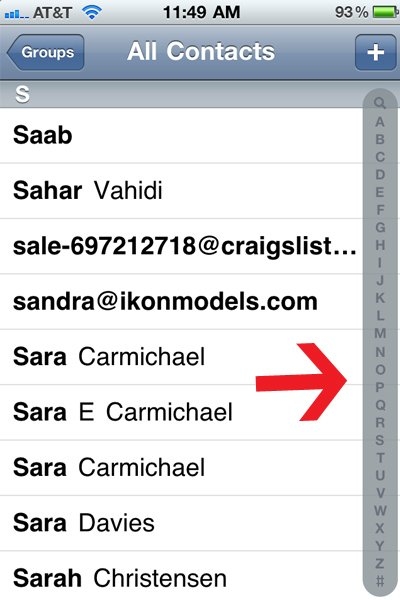
Sử dụng thanh chữ cái trong danh sách liên lạc nhằm chuyển
nhanh sang nhóm ký tự khác.

Bấm nút Home một lần để trở về màn hình đầu tiên. Vuốt từ trái sang phải
để kích hoạt tính năng tìm kiếm trên điện thoại.
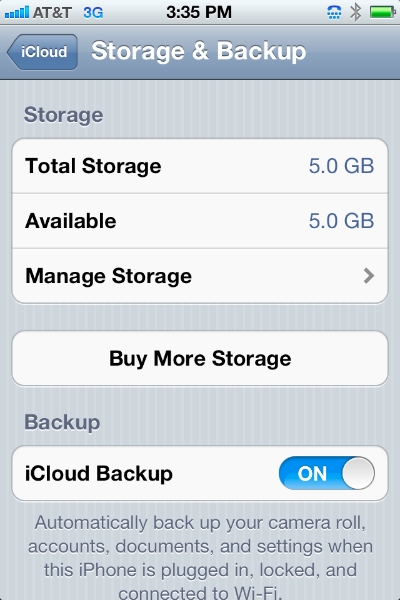
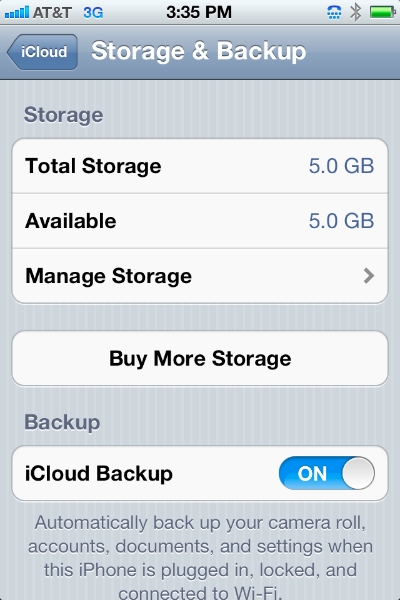
iOS 5 có thể tự động sao lưu dữ liệu trên máy với dịch vụ iCloud.
Kích hoạt tại Settings > iCloud > Storage & Backup > bật iCloud Backup.
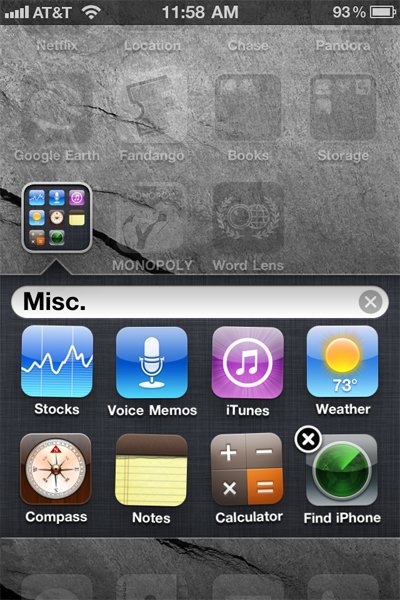
Muốn sắp xếp các ứng dụng thành nhóm (folder), bạn hãy giữ chặt 1
biểu tượng đến khi nó rung lên. Đưa 2 icon chồng lên nhau để
tạo một folder mới, sau đó kéo thêm icon khác vào folder này.
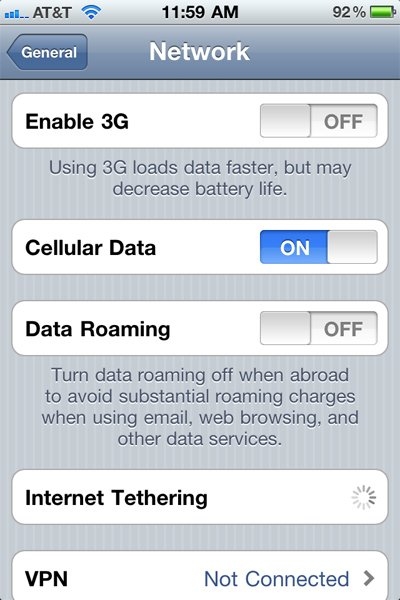
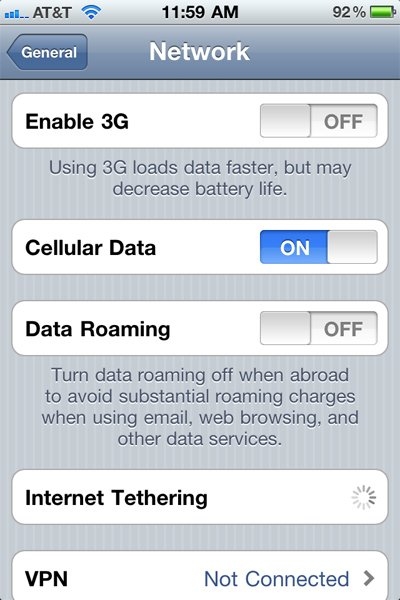
Tiết kiệm pin bằng cách tắt 3G (nếu cần), Bluetooth và thông báo.
Vào phần Settings > General > Network.
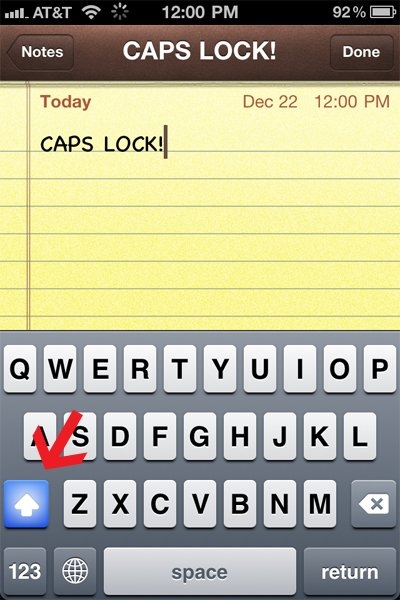
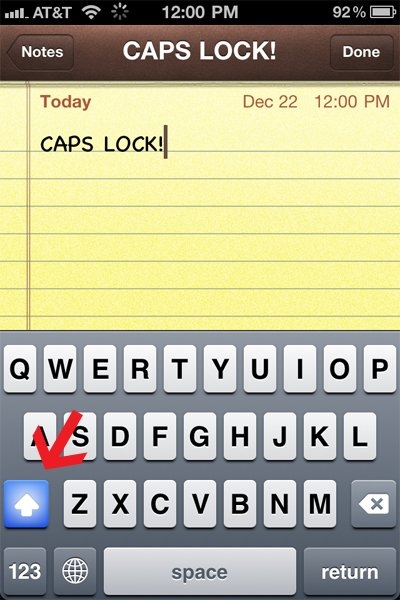
Bật Caps Lock bằng cách nhấn liên tiếp 2 lần vào phím mũi tên.
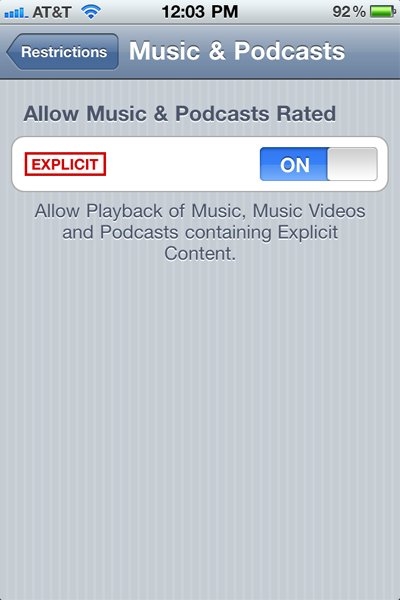
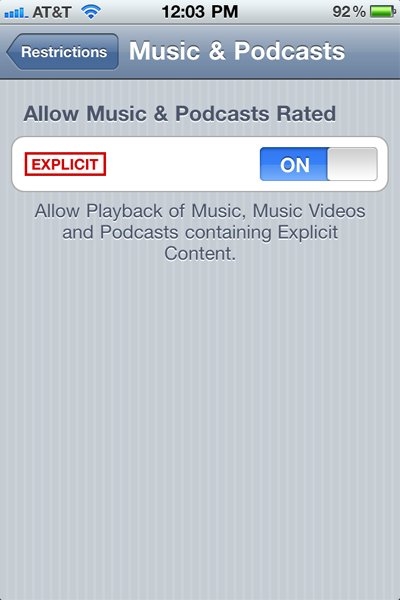
Để chặn nội dung không phù hợp với trẻ em, bạn vào phần
Settings > General > Restrictions > bật Enable Restrictions.
Sau đó, bạn có thể thiết lập mật khẩu và ứng dụng muốn hạn chế.
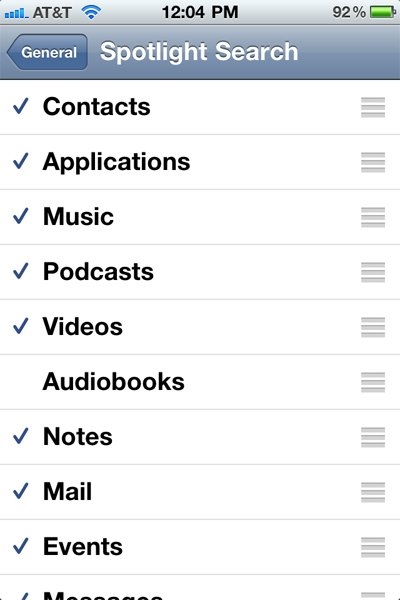
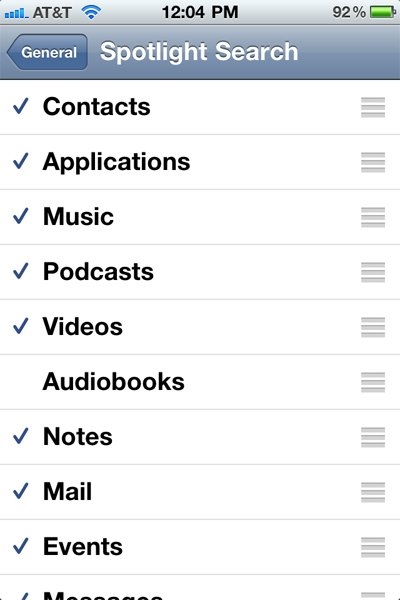
Tùy chỉnh những thông tin muốn xuất hiện khi sử dụng tìm kiếm Spotlight
tại phần Settings > General > Spotlight Search.
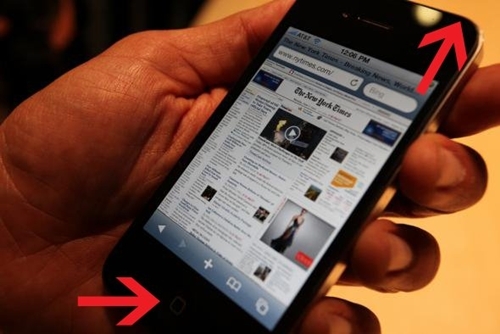
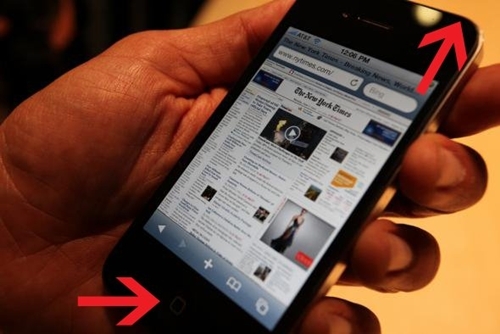
Chụp lại màn hình bằng cách nhấn nút Home và nút nguồn đồng thời.
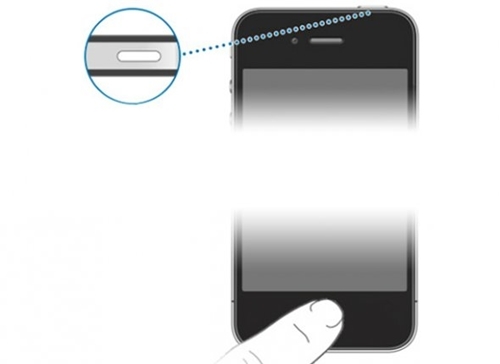
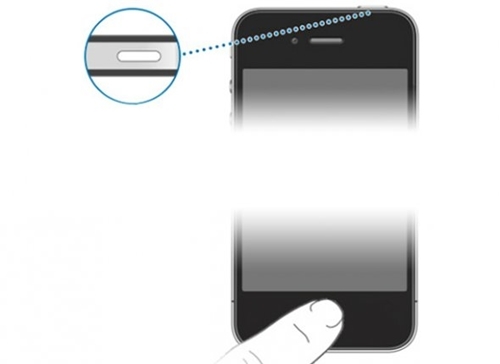
Để tắt nguồn, bạn giữ chặt nút Home và nút nguồn trong 6 giây.
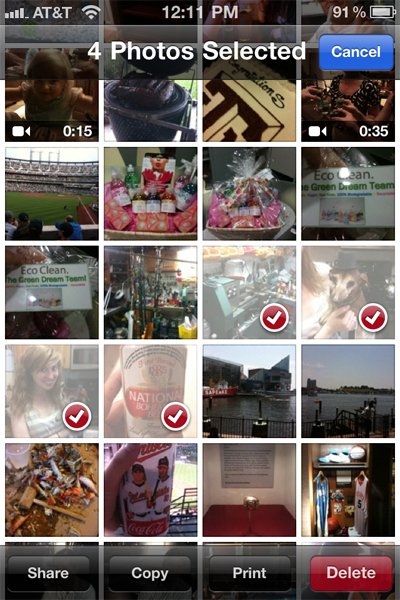
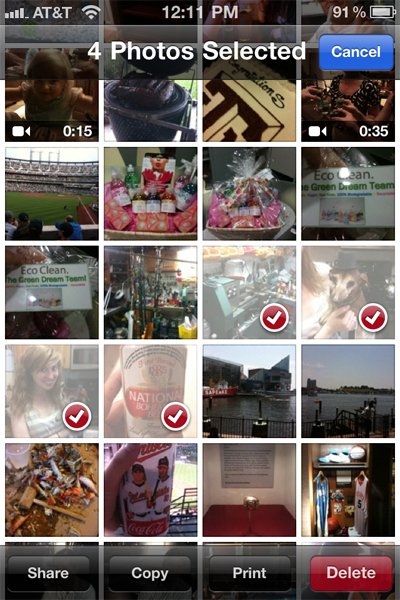
Để thao tác với nhiều ảnh cùng lúc, bạn kích hoạt ứng dụng Photos,
nhấn vào mũi tên (phía góc trên bên phải) rồi chọn từng bức hình.
TIN CÙNG CHUYÊN MỤC
Xem theo ngày

